Menu
×
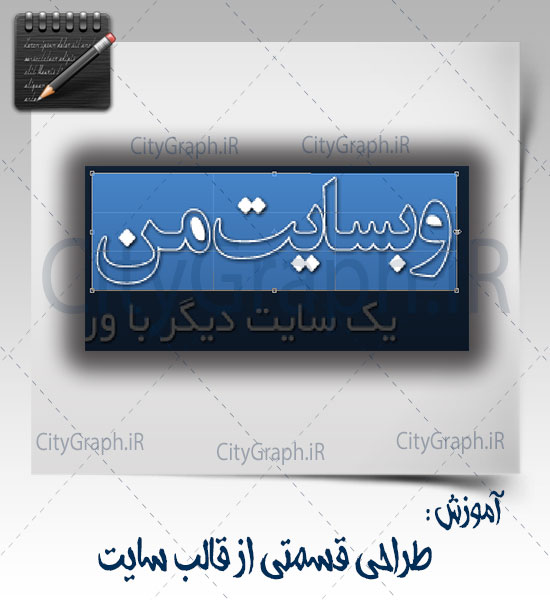
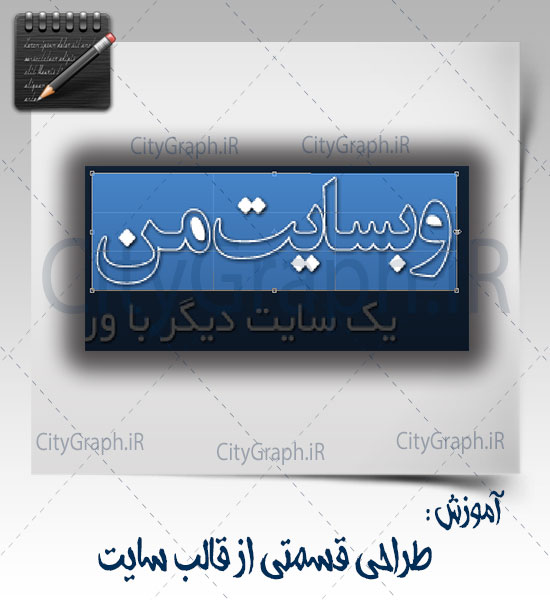
در این جلسه از آموزش طراحی قالب، آموزش تکه تکه کردن قالب را به شما آموزش خواهیم داد. پس برای شروع فایل psd که در جلسه قبل به پایان رساندیم را باز کنید.
با استفاده از ابزار crop می توان طرح را slice کرد، البته تصاویری که داریم رو نخواد slice کنید و فقط گرادینت ها و طرح های گرافیکی را slice می کنیم.
برای دقت بیشتر ابتدا بر روی هدر زوم کنید و منو رو مخفی کنید
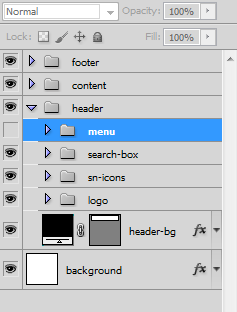
ابزار crop را انتخاب کنید و از بالا تا پایین هدر به عرض 2 الی 3px بکشید و Enter رو بزنید
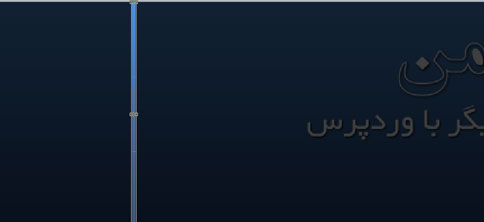
پس از زدن enter تصویر برش می شود حال از منوی file گزینه save as رو انتخاب کنید و فایل را با فرمت png و نام header-bg ذخیره کنید و در پیغامی که برای شما می آید گزینه none را انتخاب کرده ok کنید
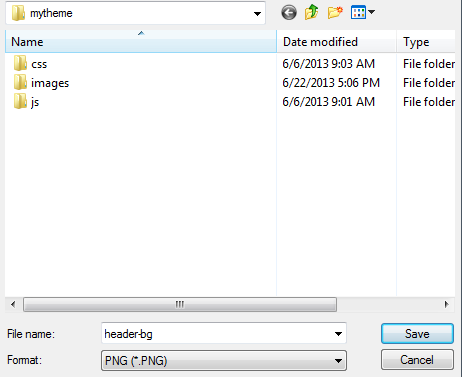
حال از منوی windows گزینه history رو انتخاب کنید تا تاریخچه تغییرات نمایان شود.

در قسمت تاریخچه بر روی index.psd کلیک کنید تا قالب به حالت اولیه بر گرددحال دوباره ابزار crop را انتخاب کنید و لوگو را برش بزنیدنکته : برای انتخاب دقیقتر پس از کشیدن مستطیل دور لوگو، با نگه داشتن CTRL اضلاع محدوده برش را تنظیم کنید
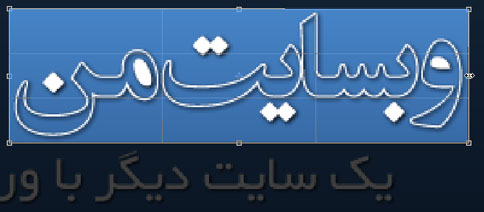
پس از زدن Enter می بینید که پس زمینه هدر نیز زیر لوگو وجود دارد، برای برداشتن آن لایه header-bg را مخفی کنید، اما باز پس زمینه قالب زیر لوگو وجود دارد، لایه background را نیز مخفی کنید، تا زیر لوگو زمینه شطرنجی نمایان شود.حال تصویر را save as کنید، نام آن را نیز logo قرار دهید.دوباره از تاریخچه بر روی index.psd کلیک کنید تا طرح به حالت قبل برگردد.باز با ابزار crop دور “یک سایت دیگر با وردپرس ” را برش دهید، دو لایه ی header-bg و background را مخفی کنید و سپس با نام title آن را save as کنید.دقت کنید که فرمت همه تصاویر برش داده شده png خواهد بود.
منو فقط پس زمینه آن که از گرادینت استفاده کرده ایم نیاز به برش دارد و بقیه اجزا همگی با استفاده از html و css قابل ایجاد هستند،آن را مانند پس زمینه هدر از بالا تا پایین به عرض 3px برش بزنید و آن را با نام menu-bg ذخیره کنید
در این قسمت shape پایین عنوان بلوک ها را برش بزنید

سپس لایه هایی که زیر ان قرار دارند را مخفی کنید
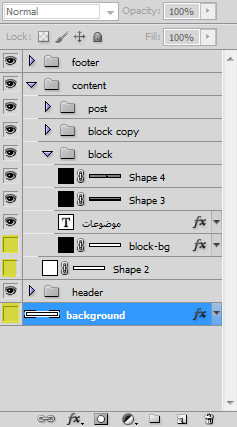
و تصویر را با نام block-title و با فرمت png ذخیره کنید.در سمت چپ تصاویر تبلیغات را داریم که نیاز به برش دارند (سایه خاکستری رنگ زیر تصاویر لازم نیست)تبلیغات کوچک را با نام ads-150 و تبلیغات بزرگ را با نام ads-300 ذخیره کنید
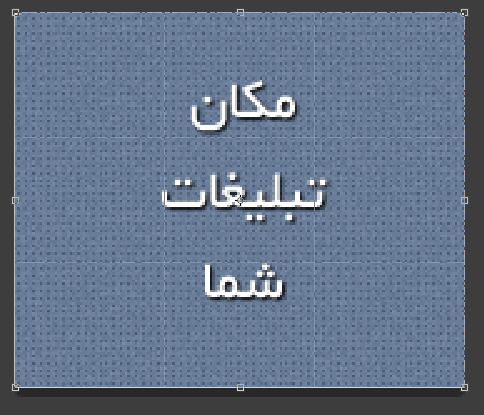
در قسمت مطلب فقط تصویر بندانگشتی نیاز به برش دادن دارد پس برای اینکار دوباره با ابزار crop ان را برش بزنید و آن را با نام thumb ذخیره کنید.حال در تاریخچه بر روی index.psd کلیک کنید تا طرح به قالب قبل برگردد و در اخر طرح را “SAVE” کنید.تصاویری که برش داده ایم را به پوشه images در کنار سایر تصاویر قالب انتقال دهید.حال باید در پوشه images، هفده تصویر png داشته باشید مانند تصویر زیر:
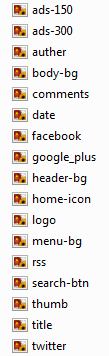
بسیار خب، کار ما به پایان رسید، تصاویری که مورد نیاز بود را برش داده ایم حال طرح آماده تیدیل به css و html است که ان را در جلسه بعدی شروع خواهیم کرد. پس با ما همراه باشید.اگر توی برش دادن تصاویر مشکل داشتین میتونید تصاویر رو از لینک زیر دانلود کنید.امیدوارم این آموزش مورد پسند شما کاربران واقع شده باشد.
مرسی ……
مرسی…واقعا به کارم اومد…جا داره از سایت خوبتون تشکر کنم و از شما مدیران که زحمت میکشید.
گوگل پلاس هم مثبت زدم براتون….